Het is logisch dat u gefrustreerd raakt als de luidspreker op uw Samsung telefoon plotseling niet meer werkt. Hoewel de exacte reden achter het probleem kan variëren van verkeerd geconfigureerde instellingen tot een conflicterende app van derden, zou het doornemen van de onderstaande tips voor probleemoplossing moeten helpen om het probleem met geen geluid op uw Samsung Galaxy telefoon op te lossen.
Voordat we beginnen
Laten we eerst wat controles uitvoeren voordat we verder gaan met de geavanceerde oplossingen. Ten eerste moet u de luidspreker van uw telefoon controleren op vuil. Verwijder het hoesje van uw telefoon en maak de luidsprekers schoon met een droge doek als er stof of vuil op zit.

Een andere reden waarom de luidsprekers niet werken of vervormd geluid produceren, is als uw telefoon nat is en er water in het gaas van de luidspreker zit. In dat geval moet u uw telefoon enige tijd laten drogen voordat u de luidsprekers opnieuw controleert.
1. Geluidsinstellingen controleren
U kunt beginnen met het controleren van de geluidsinstellingen op uw Samsung Galaxy telefoon om er zeker van te zijn dat het geluid niet gedempt is. Zo gaat u te werk.
1. Open de Instellingen app op uw telefoon en ga naar Geluiden en trillingen.
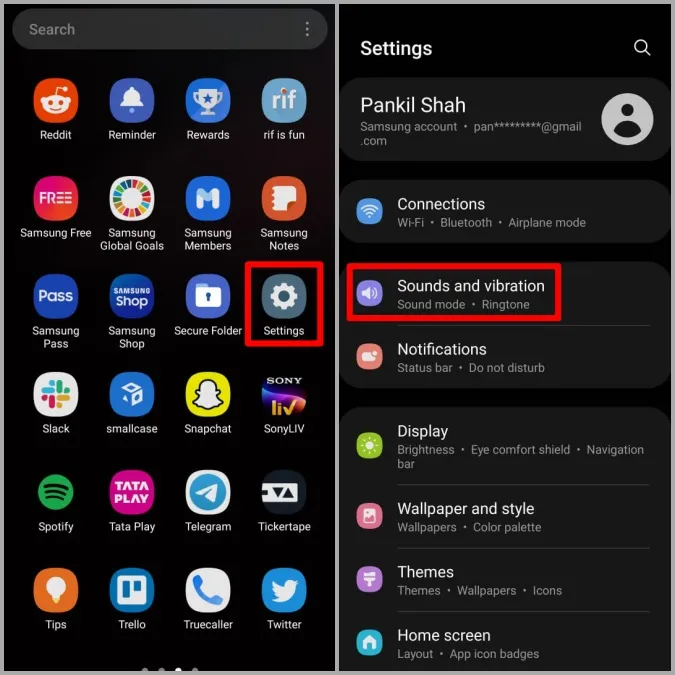
2. Stel de Geluidsmodus in op Geluid.
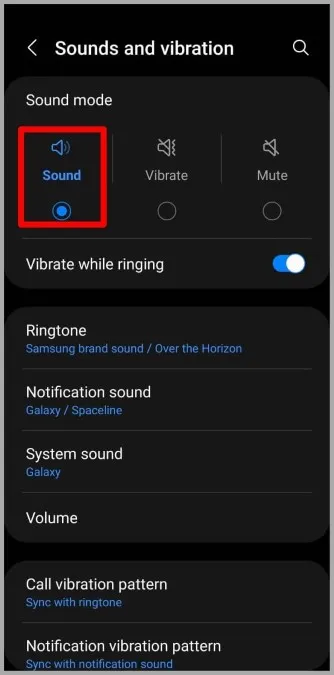
3. Tik vervolgens op Volume en gebruik de schuifregelaars om het volumeniveau te verhogen.
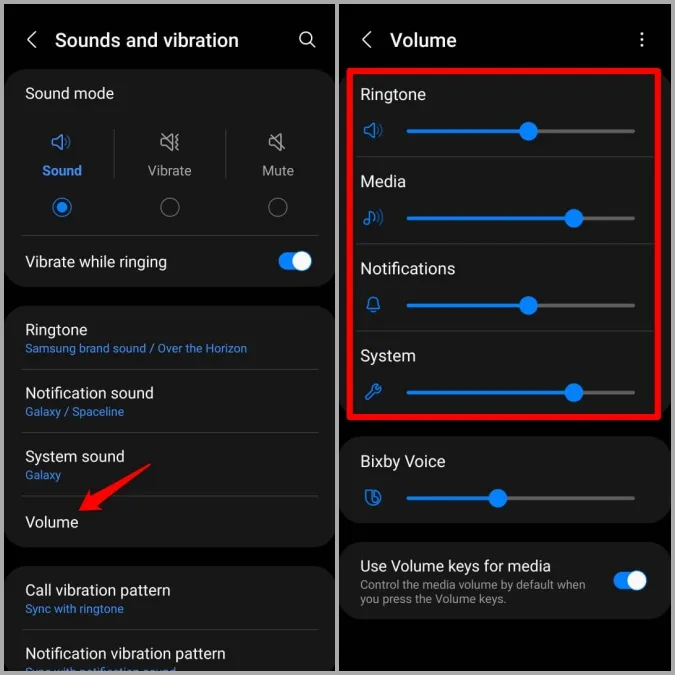
Controleer nu of de luidsprekers goed werken.
2. Samsung Leden App gebruiken om luidsprekers te testen
Samsung Leden is een handige app waarmee u verschillende diagnostische tests op uw telefoon kunt uitvoeren. U kunt het gebruiken om de luidsprekers van uw telefoon te testen en hardwaregerelateerde problemen uit te sluiten.
1. Start de Samsung Leden app op uw telefoon. Navigeer naar het tabblad Hulp krijgen en tik op Diagnostieken.
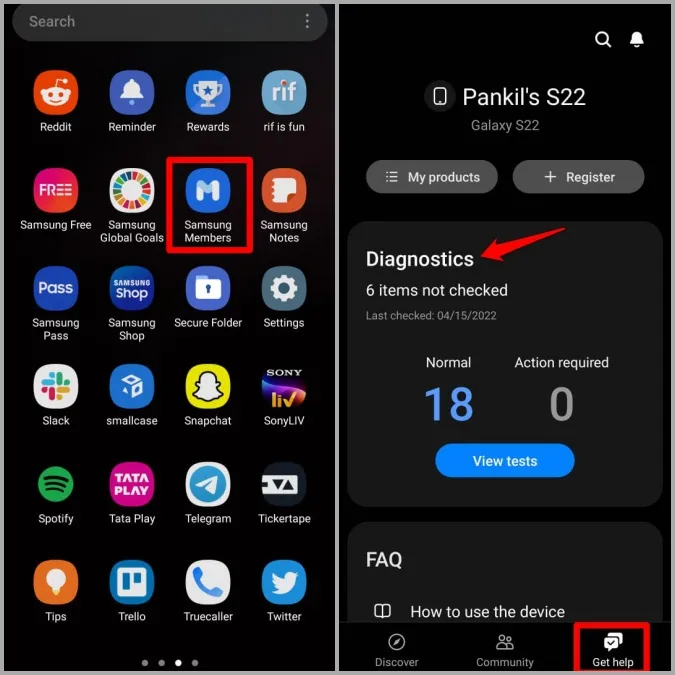
2. Tik vervolgens op de optie Luidspreker en druk op de knop Afspelen.
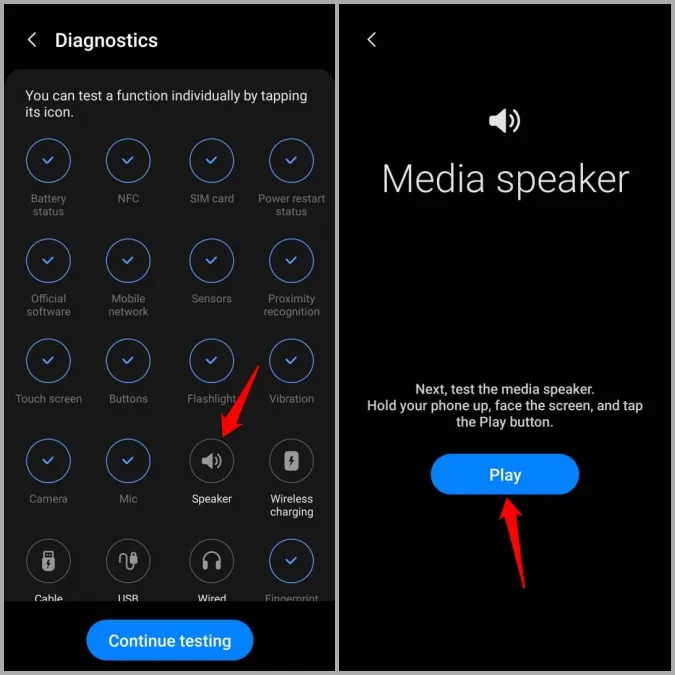
Als u het geluid kunt horen, dan is uw luidspreker niet beschadigd en zou u hem weer aan de praat moeten kunnen krijgen met een van de onderstaande oplossingen.
3. Bluetooth uitschakelen
Als u Bluetooth op uw telefoon hebt ingeschakeld, dan zal hij automatisch verbinding maken met een gekoppeld Bluetooth-apparaat als hij binnen bereik is. Als gevolg daarvan wordt het geluid omgeleid naar uw Bluetooth-apparaat, waardoor u denkt dat het geluid niet werkt.
Om deze mogelijkheid uit te schakelen, kunt u Bluetooth uitschakelen via het paneel Snelle instellingen.
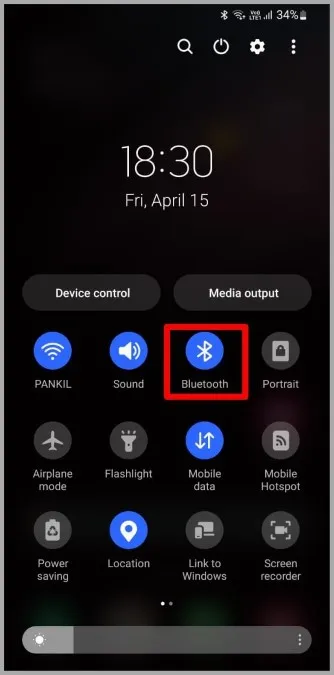
4. Afzonderlijk app-geluid uitschakelen
Als het probleem met geen geluid op uw Samsung Galaxy telefoon beperkt is tot één of twee apps, dan kunt u de instellingen voor Gescheiden app-geluid op uw telefoon controleren. Als deze functie is ingeschakeld, kunt u geluiden van die specifieke app afspelen via een ander audioapparaat dan uw telefoon. Zo kunt u dit uitschakelen.
1. Open de Instellingen-app op uw telefoon en ga naar Geluiden en trillingen.
2. Scroll naar beneden om op Gescheiden app-geluid te tikken en schakel de schakelaar naast Nu inschakelen uit.
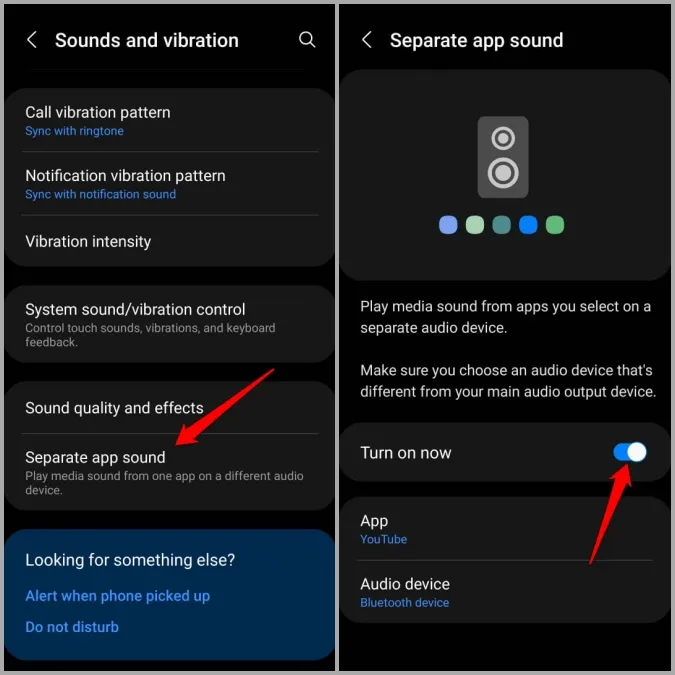
5. Niet storen uitschakelen
Als u per ongeluk de Niet storen-modus op uw telefoon hebt ingeschakeld, dan zal deze niet rinkelen voor oproepen en geen meldingsgeluiden afspelen. Om de Niet storen-modus uit te schakelen, gaat u naar de Instellingen-app en navigeert u naar Meldingen > Niet storen.

Zorg ervoor dat Niet storen is uitgeschakeld. Zorg er verder voor dat het niet is geconfigureerd om automatisch volgens schema in te schakelen.
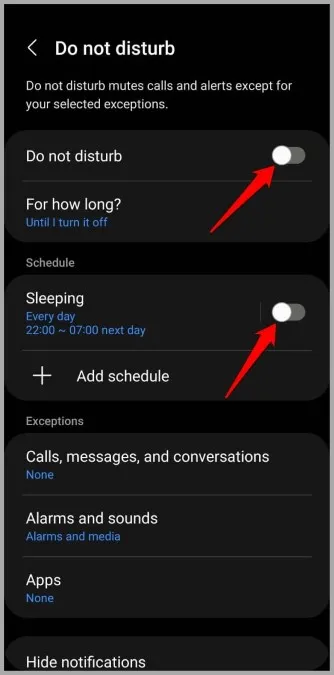
6. Hoorverbeteringen uitschakelen
Met One UI kunt u uw Samsung telefoon volledig uitschakelen vanuit de Toegankelijkheidsinstellingen. Als u met de instellingen van uw telefoon aan het rommelen bent geweest, dan is het waarschijnlijk dat u hem van daaruit het zwijgen hebt opgelegd.
1. Open de Instellingen-app op uw telefoon en navigeer naar Toegankelijkheid.
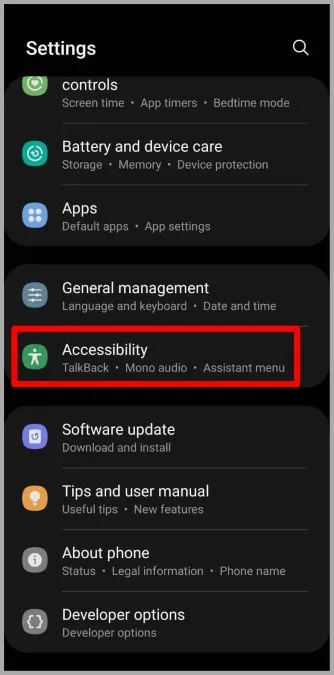
2. Ga naar Gehoorverbetering en zet de schakelaar naast Alle geluiden dempen uit.
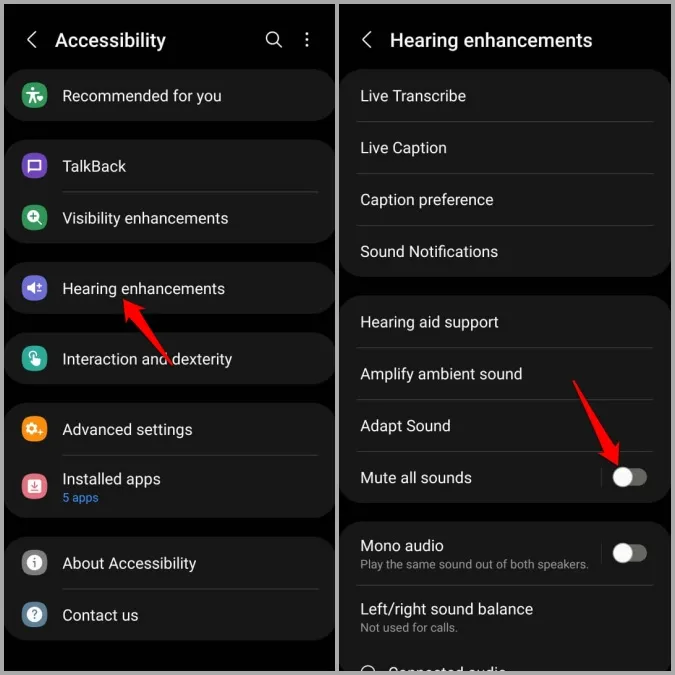
7. Probeer de veilige modus
Als u op dit moment nog steeds geen geluid hoort op uw Samsung telefoon, kunt u proberen om hem op te starten in de Veilige modus. Zo kunt u bepalen of het probleem alleen wordt veroorzaakt door een app van derden die op de achtergrond draait.
Volg de onderstaande stappen om uw Samsung telefoon in Veilige Modus op te starten.
1. Houd de aan/uit-knop ingedrukt totdat u het pictogram voor uitschakelen ziet.
2. Druk lang op het pictogram Uitschakelen en tik vervolgens op het groene vinkje om op te starten in Veilige modus.
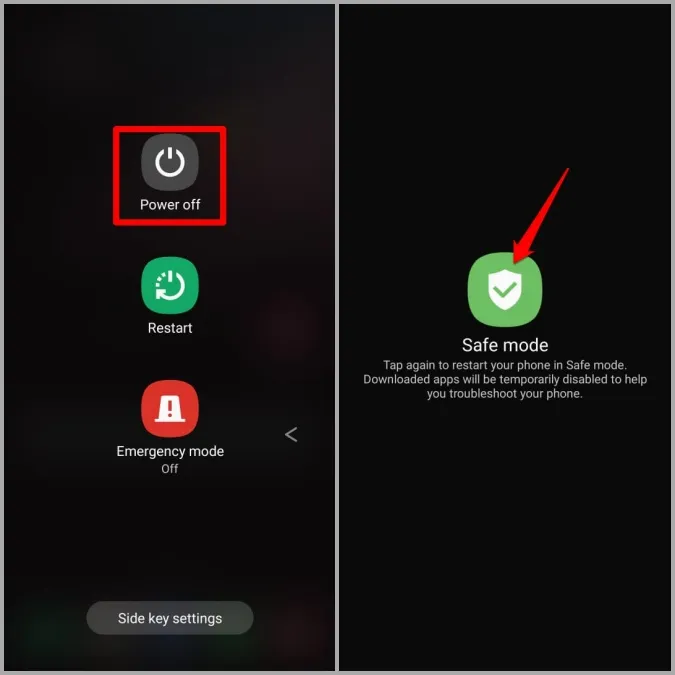
Als het geluid goed werkt in de Veilige Modus, dan is het zeker één van de apps van derden die het probleem veroorzaakt. U moet alle recent geïnstalleerde apps verwijderen om te zien of dat werkt.
8. Software-updates installeren
Als het niet werkende geluidsprobleem alleen optreedt door een bug in One UI, dan zou het niet lang moeten duren voordat Samsung het probleem via een software-update oplost. U kunt kijken of er software-updates beschikbaar zijn door naar de sectie Software-updates in de Instellingen-app te gaan.
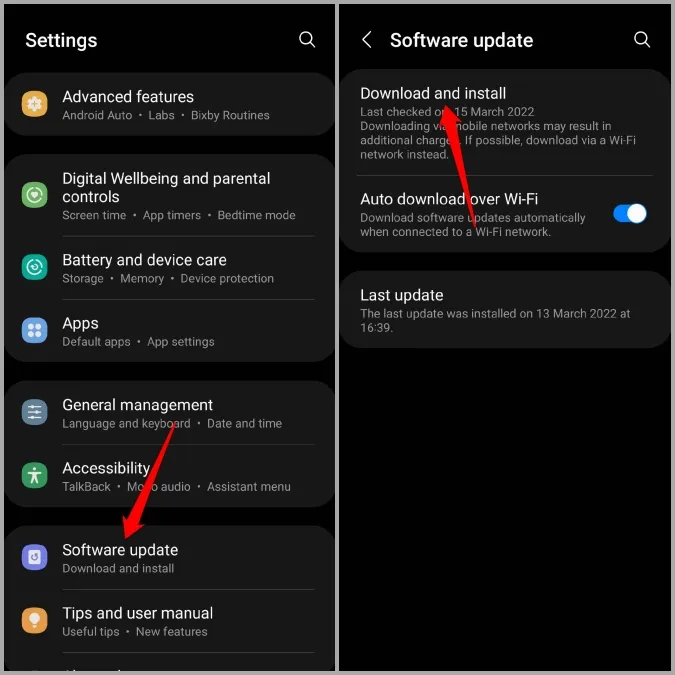
Het draait allemaal om het geluid
Door de bovenstaande oplossingen uit te voeren, zouden de luidsprekers weer moeten werken. In het onwaarschijnlijke geval dat dit niet het geval is, kunt u overwegen om naar het dichtstbijzijnde servicecentrum te gaan voor verdere hulp.
